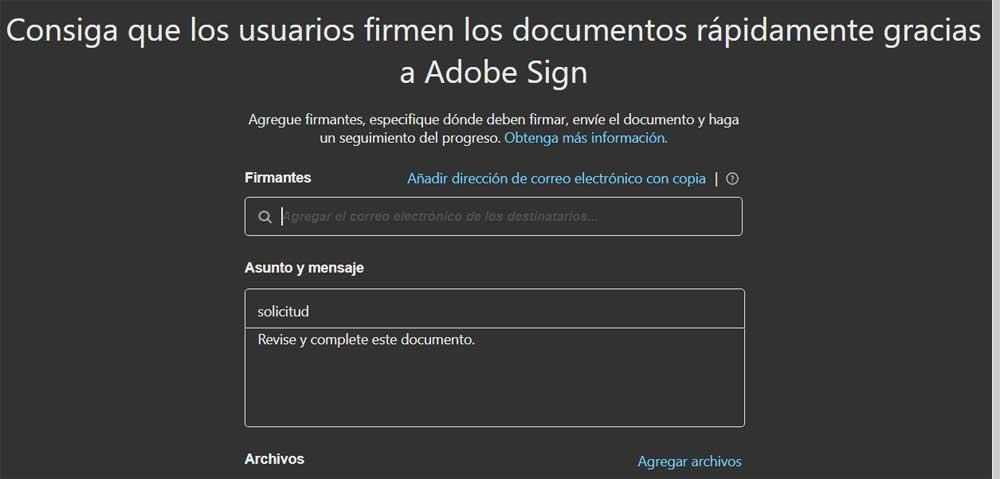長年にわたり、私たちはコンピューター機器を使用してあらゆる種類のオフィスタスクを実行してきました。 これらすべてに、多数のプログラムとDOCXなどの特定の種類のファイルを使用できます。 XLSX または人気のあるPDF。
このようにして、あらゆる種類のテキストドキュメント、数値データでいっぱいのスプレッドシート、マルチメディアプレゼンテーションなどを作成する機会があります。しかし、さらに一歩進むことができるため、特にこのタイプのドキュメントに関係するのはそれだけではありません。 これは、私たちが現在持っているプログラムと機器のおかげで、時間の経過とともに大部分が達成されたものです。 これは進化と改善を止めないセットであり、したがってより多くのコンテンツにアクセスすることができます。

これらの時代に私たちが実行できる文書は、以前よりもはるかに複雑で完全であるため、これをお伝えします。 ほんの数年前、これらは基本的にの使用に限定されていました テキストと数字 、しかし今日、彼らははるかに進んでいます。 実際、多くの人がすでに直接知っているように、現時点では、比較的最近までよりもはるかに多くの要素を使用できます。 今日、これらのドキュメントに写真、図、デジタル署名、ビデオ、グラフィック、ボタンなどを追加できます。
PDF形式のファイルの有用性と利点
これらすべてで私たちが達成する多様性と実用性は、幅広い可能性を開くことは間違いありません。 そしてもちろん、それ以外の場合はどうでしょうか。これらすべてのために、多数のプログラムを使用する可能性もあります。 これらの中には、その一部であるものなど、世界で最も使用されているものがいくつかあります。 Office or LibreOfficeの スイート。
しかし、これらの方針に沿って、時間の経過とともに成長と使用の改善が止まらない、非常に特殊なタイプのファイルに焦点を当てたいと思います。 ここでは、ファイルの操作に焦点を当てます。 PDF形式 。 これは元々重要な会社が所有していたフォーマットです Adobe、これは時間の経過とともにほとんどの人に一般的になりました。 これはでの作業に焦点を当てています オフィスプログラム 、その中から多種多様なものを見つけることができます。
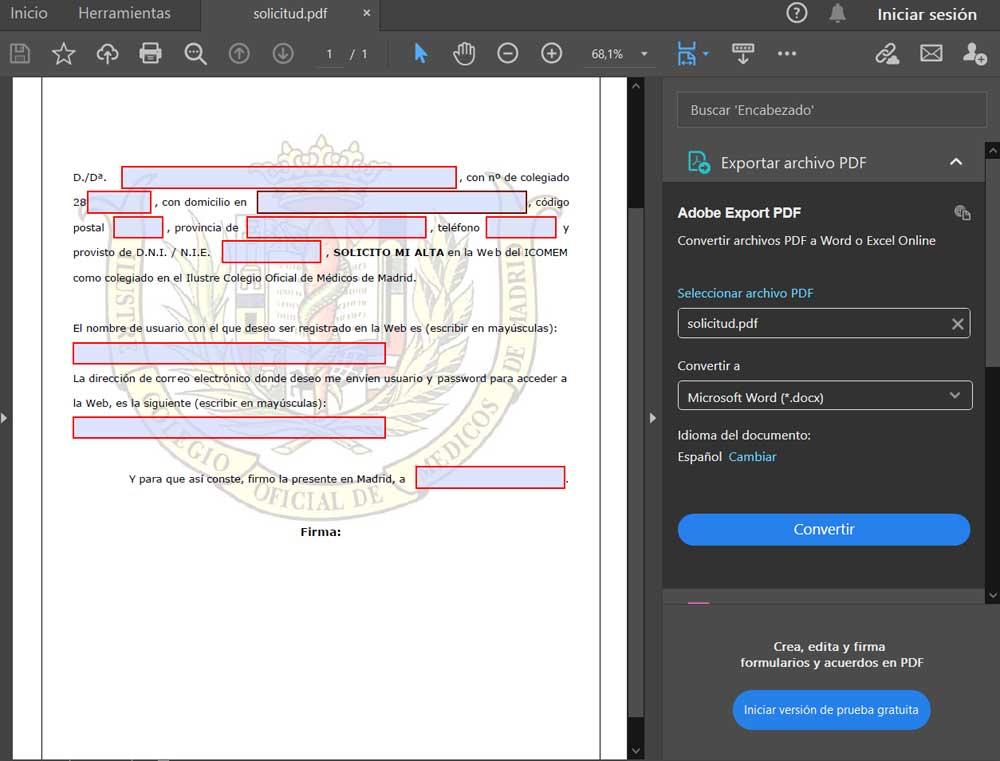
これらの中には、ドキュメント自体に完全に統合されている膨大な量の追加要素があります。 以前に説明した、はるかに完全で有用なドキュメントを実現するのに役立つオブジェクトの多くを参照します。 実際、これらは PDFファイル 私たちのPCのオフィスフォーマットとしてますます一般的になっています。 その上、その主な特徴のXNUMXつは、編集が簡単な作業ではないことです。
これには特定のプログラムがあるのは事実ですが、このタイプのファイルの変更は、 DOCX 、 例えば。 このフォーマットは1993年にAdobeによって開発され、2008年に標準としてリリースされたことを考えると、すでに多くの経験を積んでいます。 したがって、それらはで使用されます 公式文書 、請求書、長期間アーカイブするなど。
PDFでのデジタル署名の有用性
特にこの場合、PDF形式でこれらのドキュメントにデジタル署名を追加する可能性に焦点を当てます。 これは、多くの環境や使用分野で非常に役立つものです。 これらのデジタル署名を使用して、PDFを公式文書に変換したり、教育分野で、後世のためにこれらのファイルを保存するためのワーキンググループの署名を要求したりできます。
したがって、私たちが追加するこのデジタル署名の本当の意味は、私たちが何年もやってきたように、私たちが紙に署名するときと同じです。 ただし、この場合、それはよりデジタルで最新の方法で行われ、これは世界中でますます普及しています。 したがって、以下では、Adobe AcrobatReaderで説明したこれを実現する方法について説明します。
AcrobatReaderを使用してPDFにデジタル署名を追加する方法
すでにお伝えしたように、PDFを操作するために現在使用できるアプリケーションはたくさんあります。 しかし、オリジナルのXNUMXつであり、最も長く使用されているのはAdobeの所有者です。 特にAdobeAcrobatReaderを指します。 これは、この意味で見つけることができる最も完全なソリューションのXNUMXつであり、この分野で最も使用されています。 実際、これらを操作するための機能とツールが豊富に用意されています。 PDFファイル 。 それらを見るには、 ツール タブには何も表示されないことに注意してください。
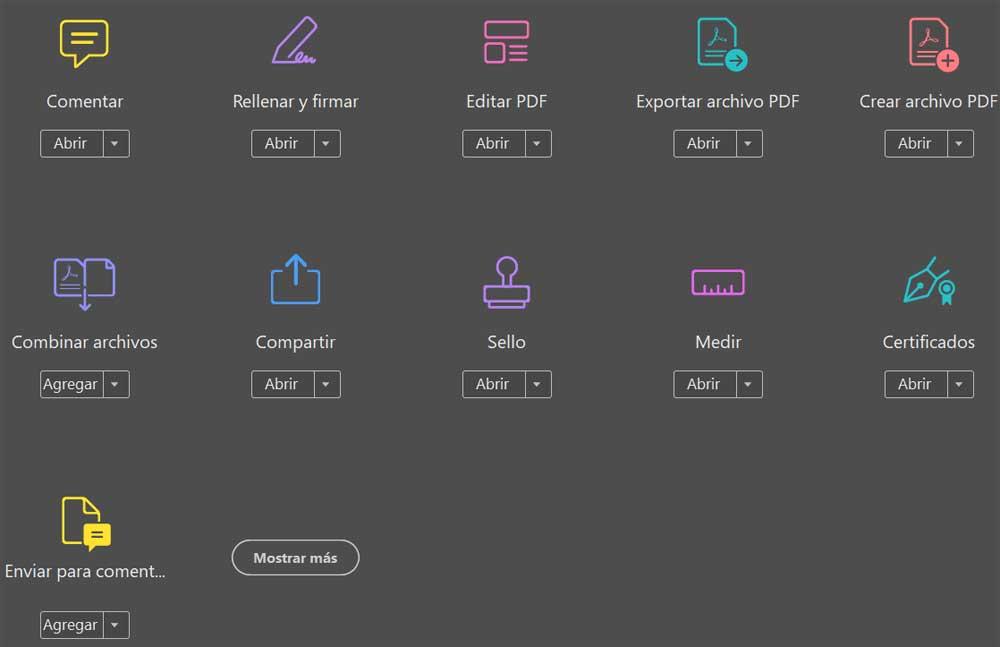
しかし、ここで私たちが本当に興味を持ち、焦点を当てたいのは、時間の経過とともにますます使用される特定のタイプの使用法です。 これらは、ドキュメントを公式にするためによく使用されます。これは、PDFのおかげで完璧なものです。 プロパティ .
ドキュメントをアップロードしてAdobeAcrobatに署名する方法
さて、私たちがあなたに言うこのために、私たちが最初にしなければならないことは、私たちが扱いたい問題のドキュメントをロードすることです Adobe プログラム。 これを行うには、他のプログラムと同じように実行して、画面に表示します。 ここで、メインインターフェイスの[スタート]メニューに移動し、[開く]オプションを選択します。
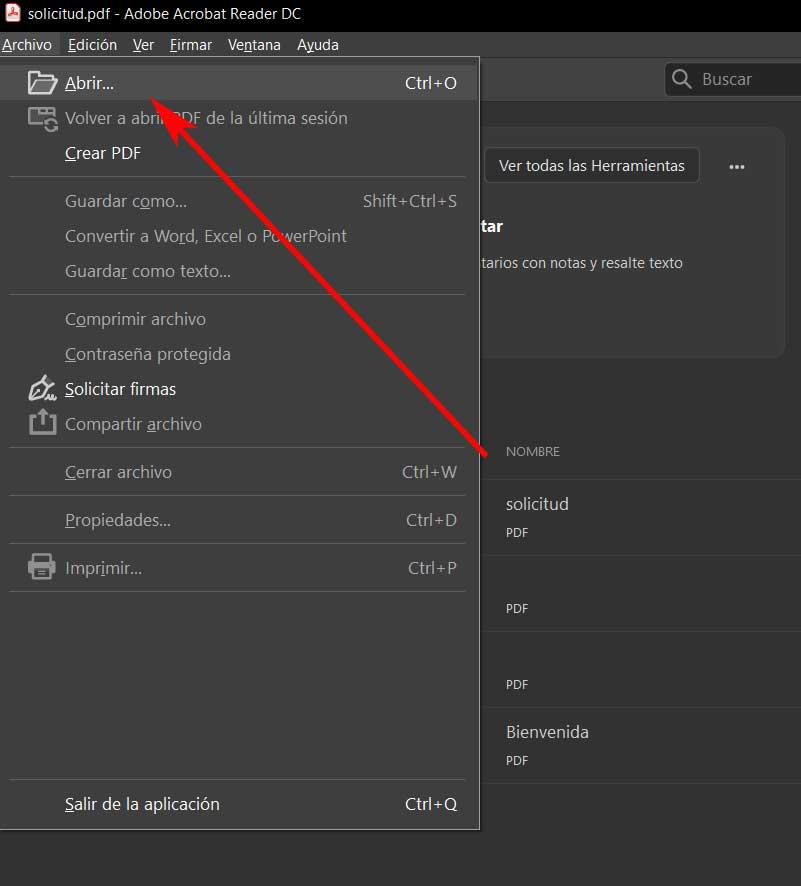
次に、PDF自体を検索するためにディスクドライブ内を移動し、プログラムにロードします。 画面に表示されたら、ここで本当に興味のあることに移り、署名します。 これを言う ドキュメント にあります タブ プログラムインターフェイスの上部にあります。
AcrobatでPDFドキュメントに署名する
これを行うには、前に説明した[ツール]タブに戻ります。 したがって、と呼ばれる機能を見つける必要があります 記入して署名 .
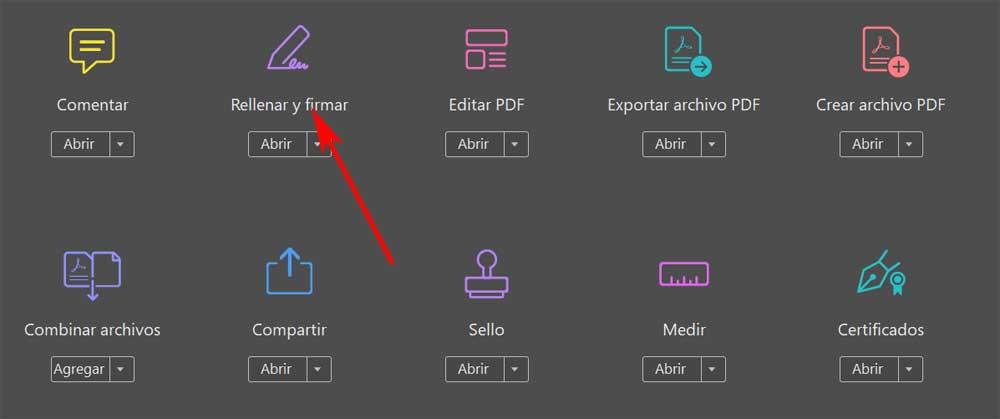
その時点で、この場合に実行するアクションを選択する別のウィンドウが画面に表示されます。 そして、この時点で、自分のPDFに署名できるのと同じように、とにかく他の人に署名を依頼できることを明確にする必要があります。 したがって、ここでは、それぞれの場合に最も関心のあるオプションを選択する必要がなくなりました。
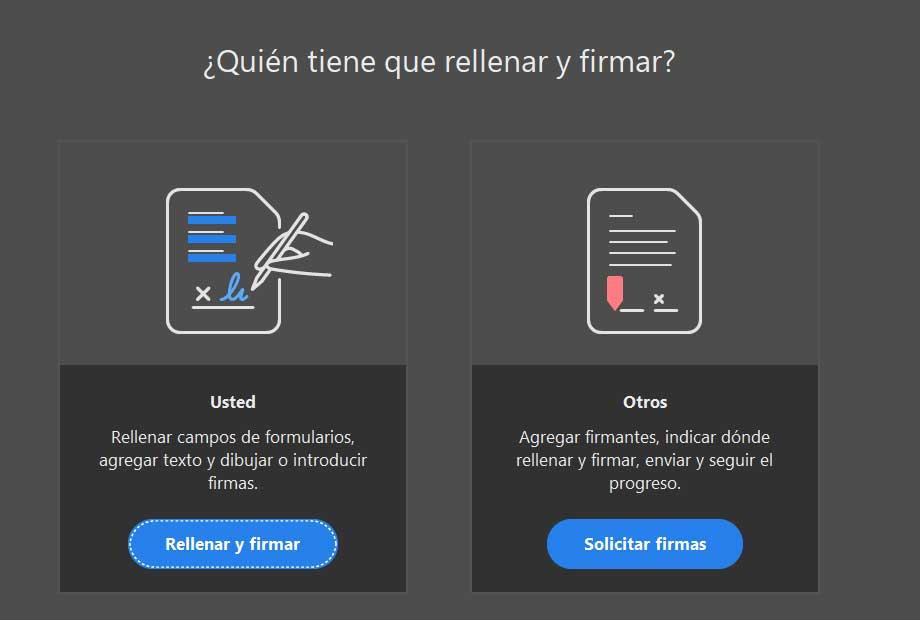
最初のケースでは、ロードされたドキュメントに署名する準備をしているのが私たちである場合、最初のオプションであるあなたを選択します。 その時、 PDF文書 サインと呼ばれる新しいボタンで画面に再び表示されます。
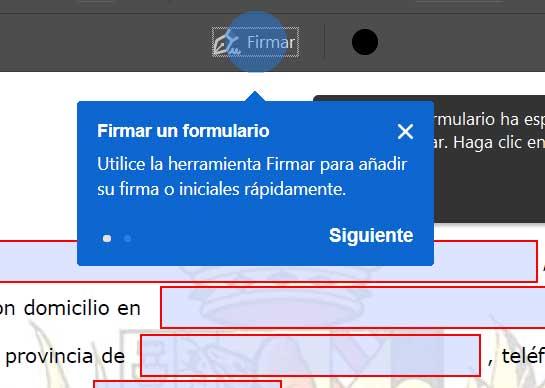
したがって、クリックするだけで、完全な署名を追加するか、イニシャルのみを追加するかを選択できます。 一方、XNUMX番目のオプションを選択した場合、今では次の可能性があることがわかります。 送信 このリクエスト by email 。 ここでは、このドキュメントに署名する受信者のアドレスと、パーソナライズされたテキストを追加するだけで済みます。